一般の事務的な仕事でExcelを使うとき、次の3種類の表を作ることが多いです。ところが、この3つの違いが分からない人(自覚症状のない人)が結構多いです。
- 入力のための表(フォーム)
- 表示または印刷のための表(レポート)
- データを格納するための表(リスト・テーブル)
3つとも同じような作り方をすると、「官公庁の神エクセル」などと揶揄されるような残念なExcelファイルを作ってしまいます。
そこで、今回は、Excelデータベースの基本中の基本「リスト形式の表」の作り方を解説します。問題は全部で8問ありますが、最後に総合問題を用意しています。並べ替えやピボットテーブルを覚える前にぜひ習得しましょう。

目次
- 1.帳票とリストの違いを理解する
- 2.リストを作ってみよう
- 3.行の独立
- 4.複数行にまたがってはいけない
- 5.横方向の繰り返しをなくす
- 6.列の独立と定義
- 7.1セル1情報の原則
- 8.2つのリストに分ける
- 9.総合問題演習
- 付録1 サンプルのファイルはこちら
- 付録2 動画版はこちら(無料)
1.帳票とリストの違いを理解する
問題
次の帳票をExcelで作ったところ、再利用のため、リスト形式の表も作るように指示された。この表をリスト形式にしなさい。また、帳票のデメリットを述べなさい。
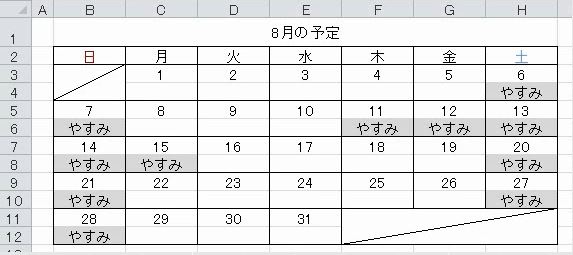
解説
Excelでは、いろいろな種類の表を作成することができます。最も多く作成するのは、「表示または印刷のためにできるだけ見やすくした表」です。これを、いっぱんに、「帳票」(ちょうひょう・Report)といいます。例えば、カレンダーは帳票です。
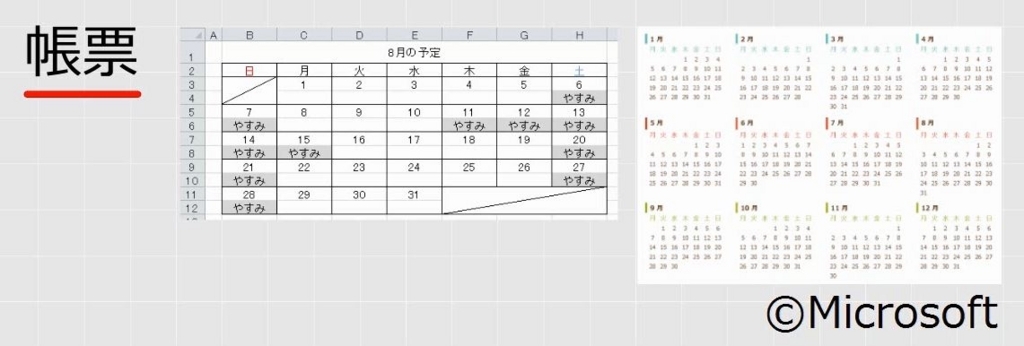
また、市販されているExcelファイルのサンプルやネットで無料配布されているものは、すべて帳票です。
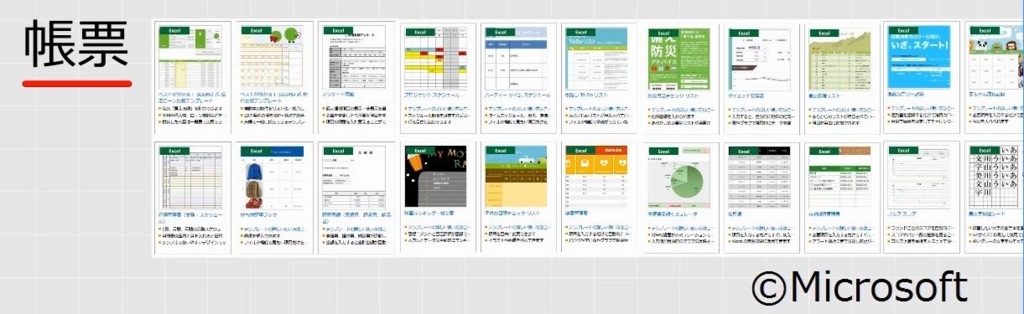
帳票は人間の目から見るととても見やすいです。しかし、見やすくなればなるほど、表の形が複雑になります。一度、帳票の形にしてしまうと、集計がしにくくなり、再利用して別の表を作ることができなくなるというデメリットがあります。
補足
表の「再利用」とは、Excelでは、データベース機能(並べ替え、オートフィルタ、行集計、ピボットテーブルなど)を利用して分析することをいいます。(詳しくは、わえなびファンダメンタルExcel Program7の動画参照)また、同じデータを用いて異なる帳票を作ったり、Accessや業務用のシステムにそのデータを入れて使うこともありますが、これも「再利用」です。
再利用を前提とするときは、できるだけ表を単純化します。今回の問題の場合、カレンダーから日付、曜日、休みだけを取り出して、縦に並べます。
1行目に項目名を入力して、2行目以降にデータを入力します。
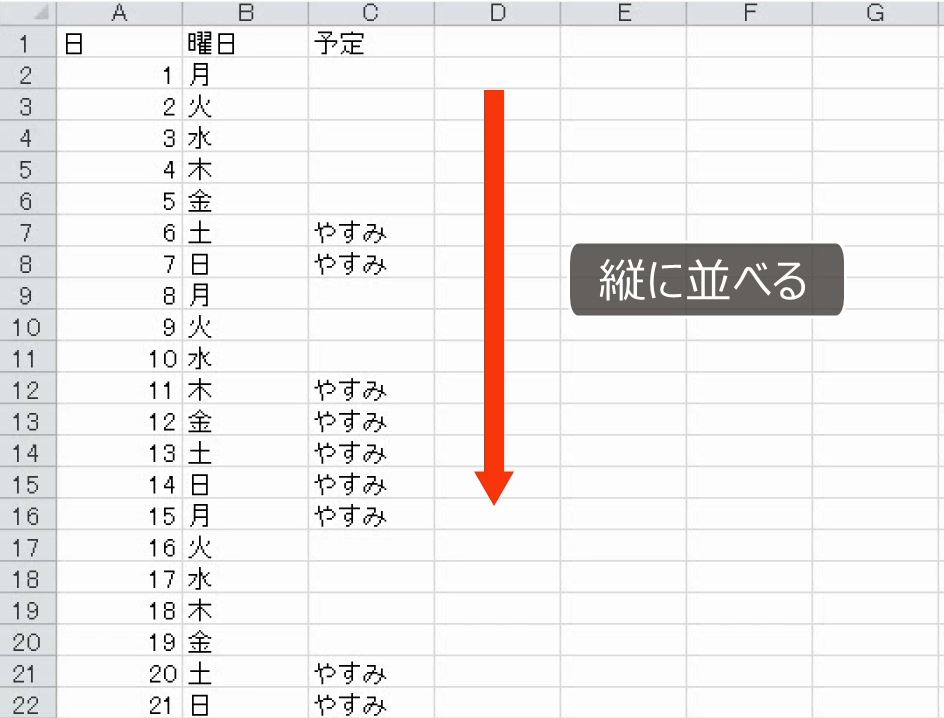
このように単純化した表のことを、一般に「リスト」(List)またはテーブルといいます。これを原本として、集計に利用したり、また、別の表を作ったりします。データを並べただけなので、プリントアウトには向いていません。
Excelファイルを第三者(他人)に渡す場合、資料の完成形として渡す場合には帳票にします。見やすいほうが印象がいいからです。
これに対して、再利用や集計を前提とするデータ(提供データ)として渡すときには、必ず、単純化したリストを渡します。また、CSVとして出力する場合もリストにします。

2.リストを作ってみよう
問題
次の表をリスト形式にしなさい。
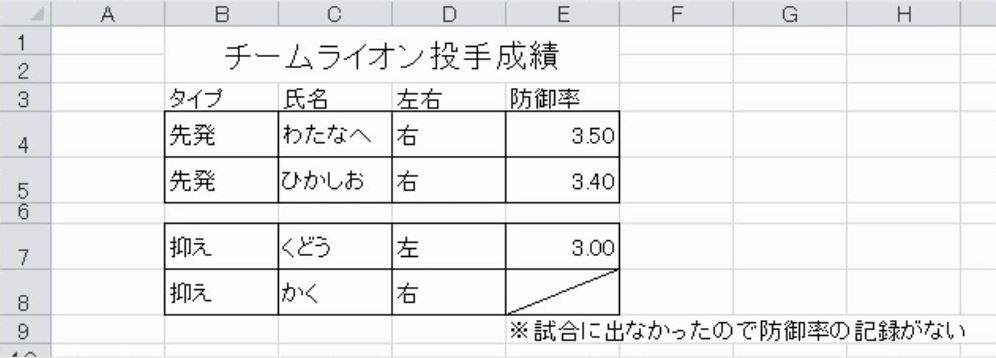
解説
鉄則(1)無駄な罫線を消すこと
無駄な罫線はデータ処理の邪魔になるだけです。罫線は全部消します。特に、斜めに引いた線は絶対に消します。どうしても引く場合は単純な縦横の線だけにします。
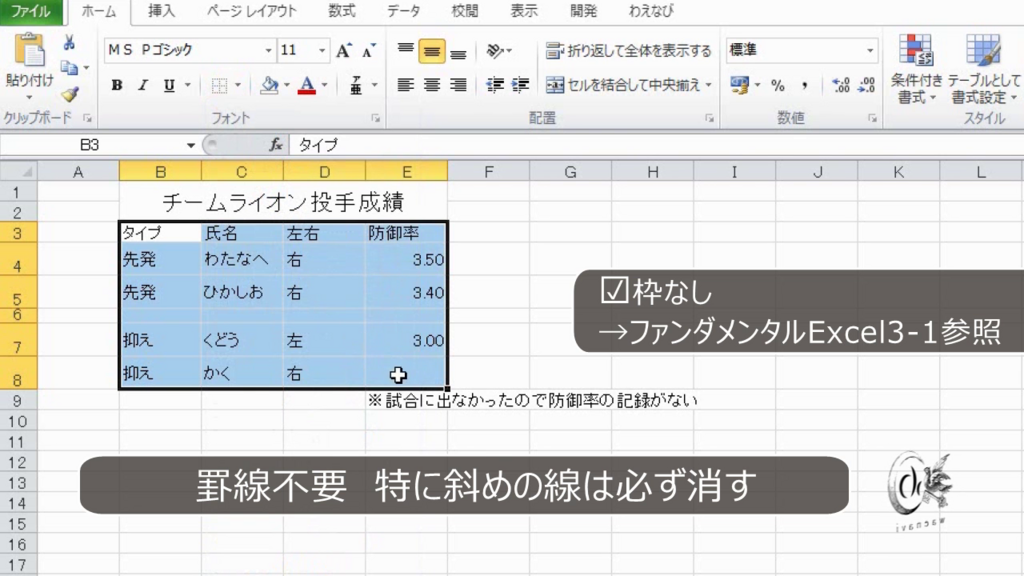
鉄則(2)行や列で余白を作ってはいけない
帳票の場合は、文字を見やすく配置するためには、行や列で余白を作ることがあります。しかし、再利用を前提とするリストは、意味のない行や列は邪魔です。この場合、6行目を消して詰めます。また、A列も消します。
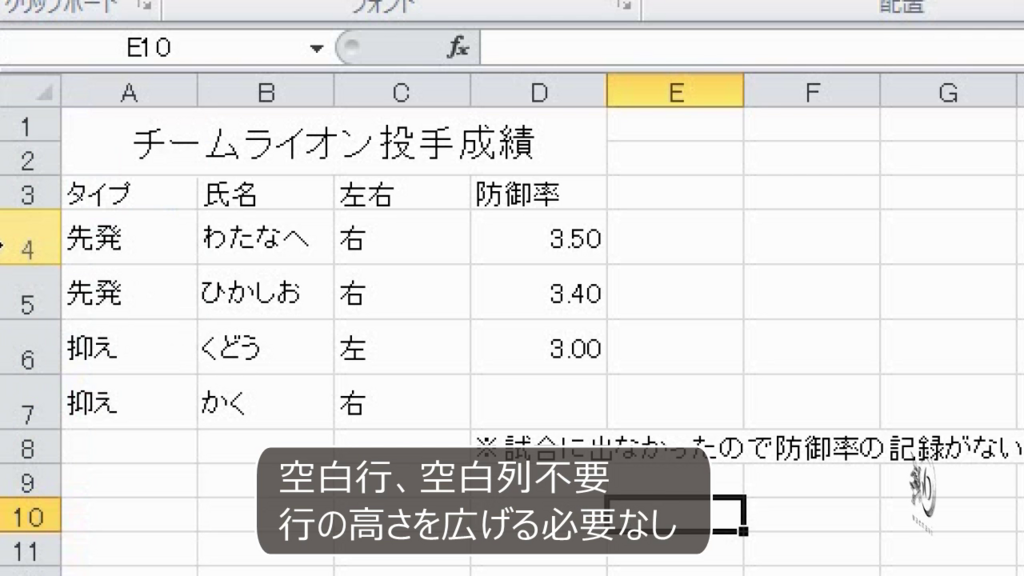
また、行の高さを変える必要もありません。行が広くなっているものは自動調整によって全部詰めます。(行間のダブルクリック)
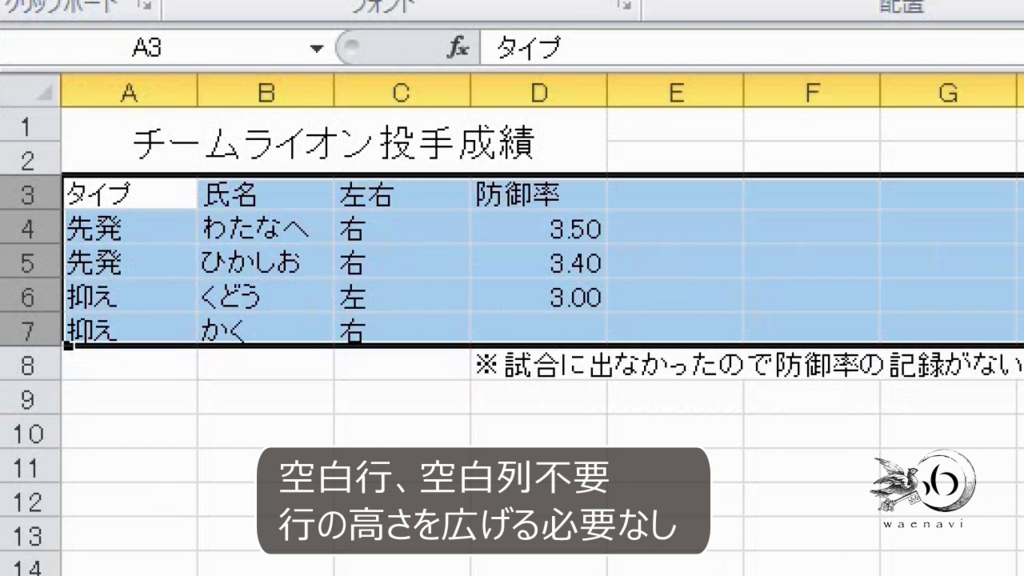
鉄則(3)タイトルや注釈は不要
タイトルや注釈はデータ処理をするうえで邪魔なので消します。
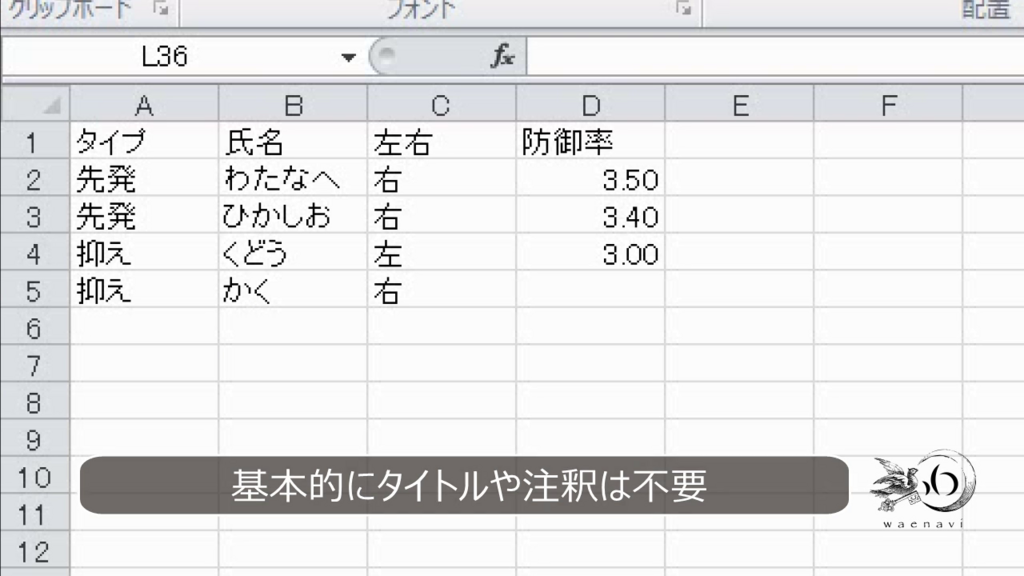
どうしても入力したいのであれば、上にまとめて、控えめに入力すればよいです。この上の部分のことをテーブルヘッダー(Table Header)ということがあります。上の部分にまとめておけば、再利用する人が、このヘッダーの部分が不要であれば、簡単に削除することができます。
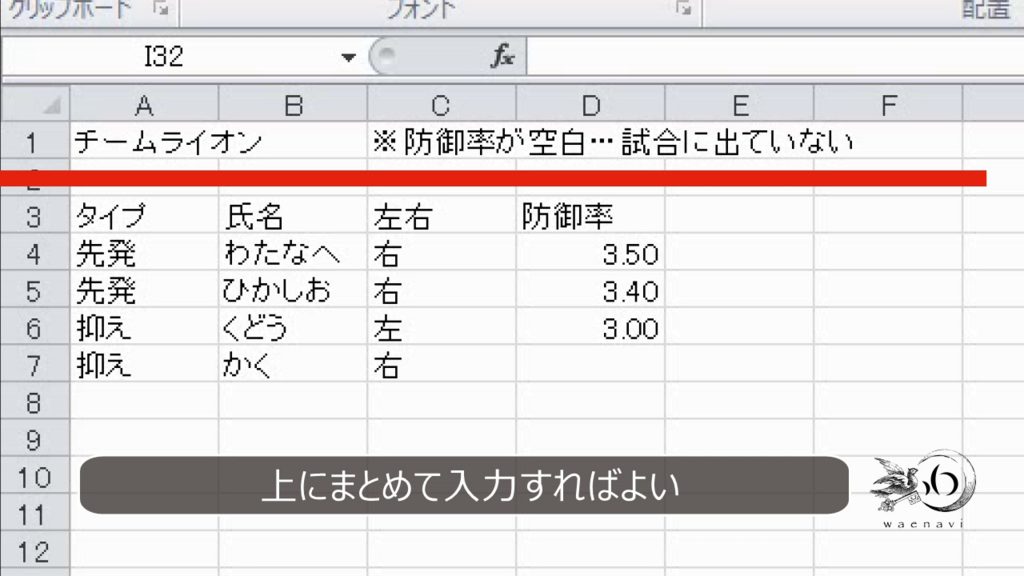
「1・2行目がヘッダー、3行目以降がリストの本体」とわかるように、明確に分けます。リストの領域にタイトルや注釈を絶対に入れてはいけません。

3.行の独立
問題
次の表をリスト形式にしなさい。
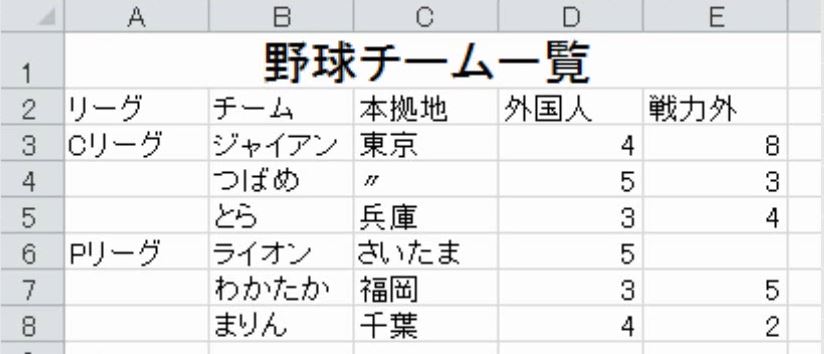
解説
まず、タイトルが無駄に目立っているのでこれを小さくします。また、1行空けて、再利用する人が、リスト本体とは異なる要素(タイトル)であることが分かるようにします。
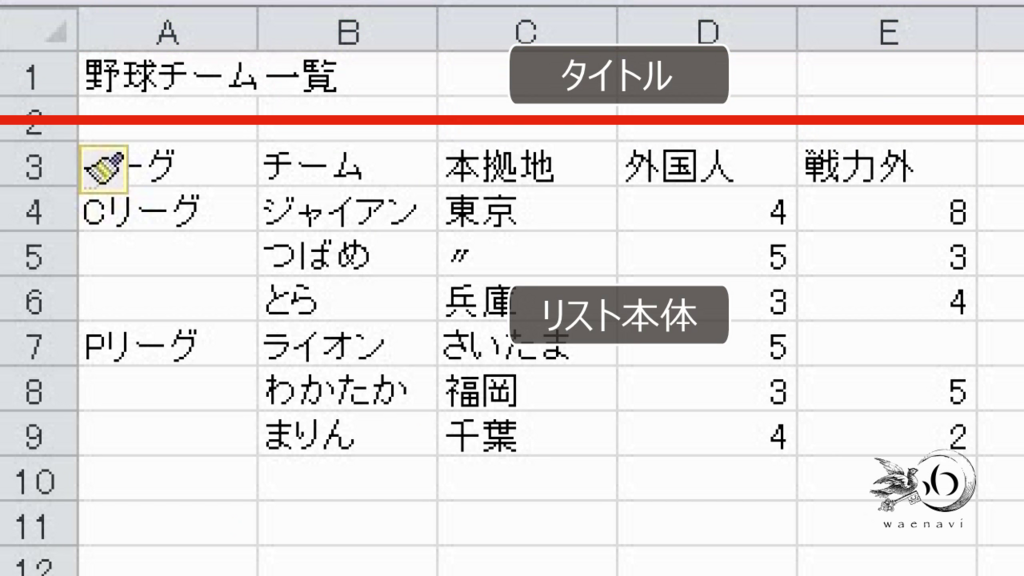
タイトル自体を無くしてしまっても構いません。
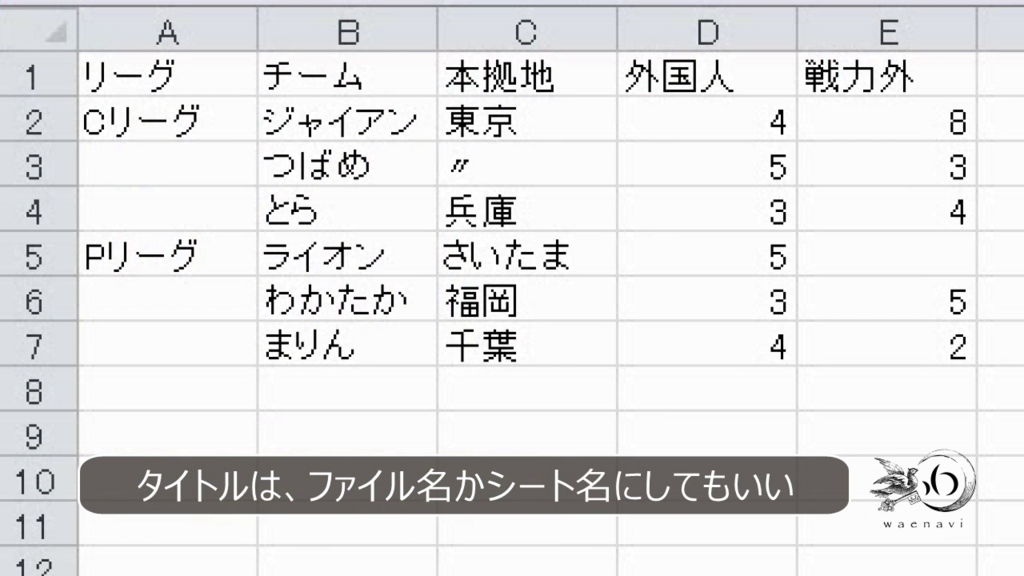
鉄則(4)行を消しても問題がないようにすること
リストの1行分のデータを、「レコード」(Record)といいます。リスト形式では、それぞれの行は独立しているものと考えます。ほかの行を消しても、必要な情報が残るようにしなければいけません。
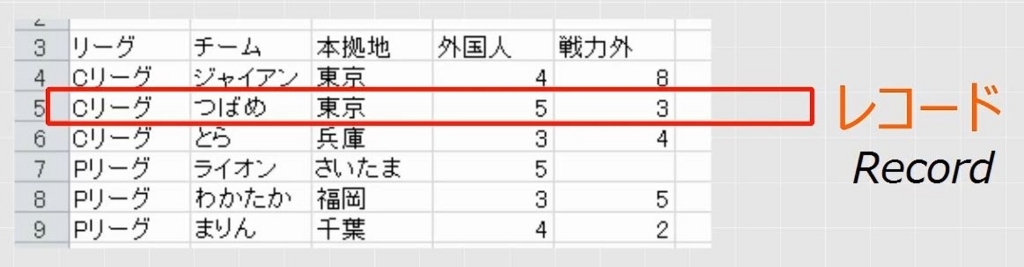
例えば、つばめチームの行だけ残して、他の行をすべて消すとリーグと本拠地の情報がなくなります。これでは、自由に行を消すことができません。(ということは、再利用もできないということです)
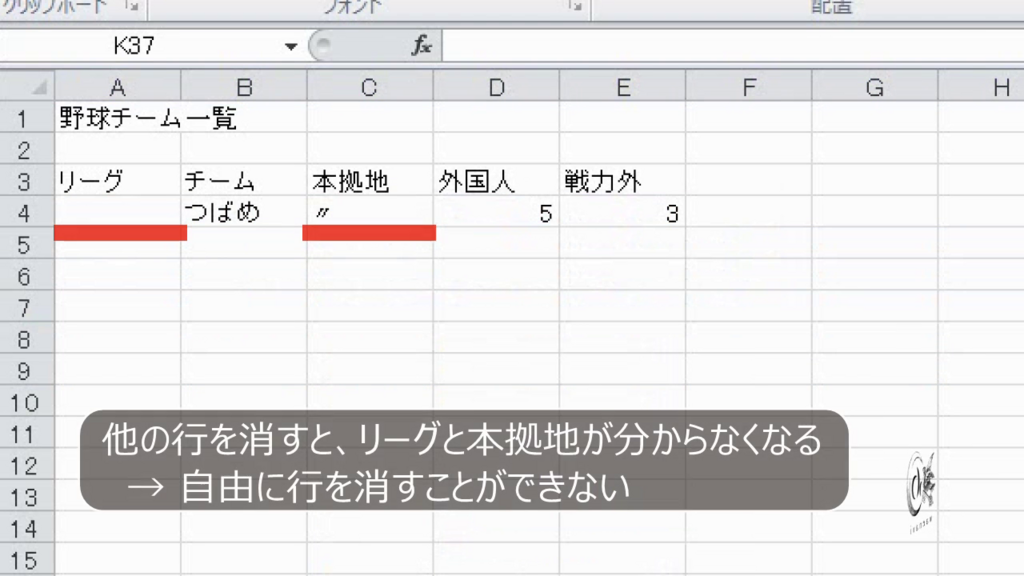
したがって、上と同じであっても、必ずすべて入力します(オートフィル)。同じという記号「〃」も使ってはいけません。空白は情報がないという場合に限ります。
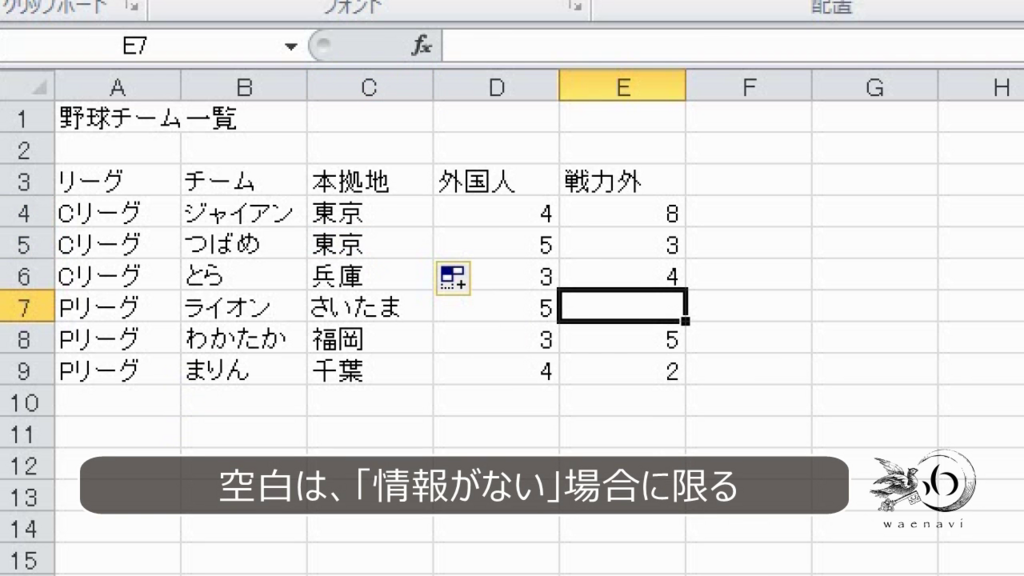
鉄則(5)他の行を参照してはいけない
上と同じデータを入れる場合、計算式で上のセルを参照する方法もあります。しかし、他の行を参照する計算は、レコードの独立に反します。自由に行を入れ替え足り、削除したりすることができなくなるからです。
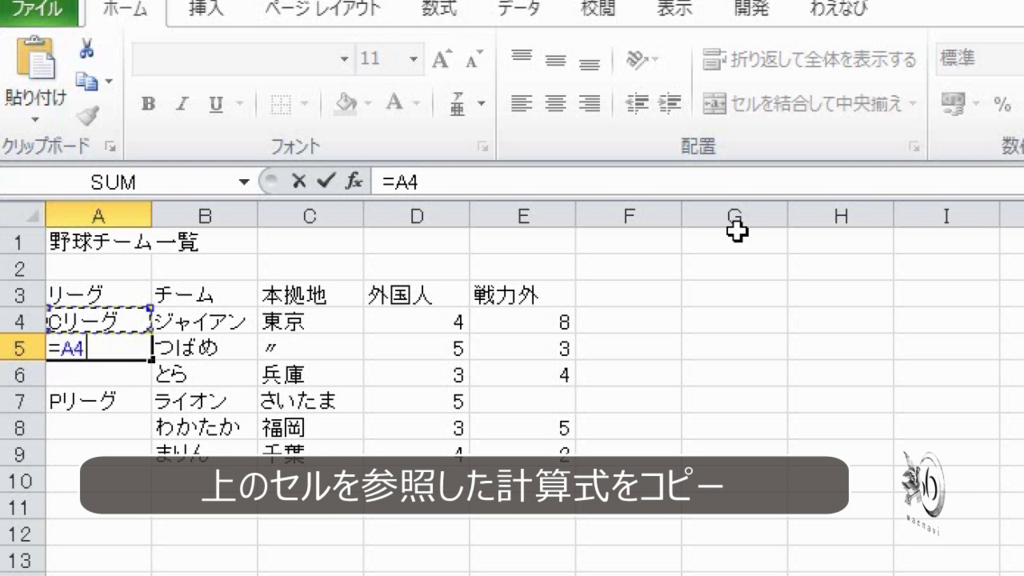
「値の貼り付け」をして計算式を消しておきます(参考:【Excel】コピーをして値の貼り付けや演算貼り付けによって計算式を消す)。
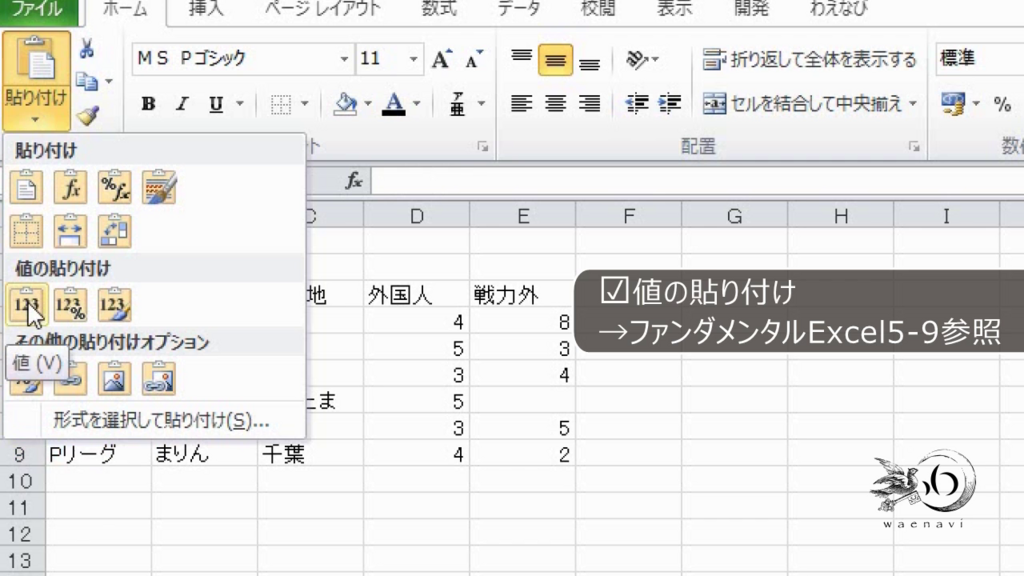
4.複数行にまたがってはいけない
問題
次の表をリスト形式にしなさい。
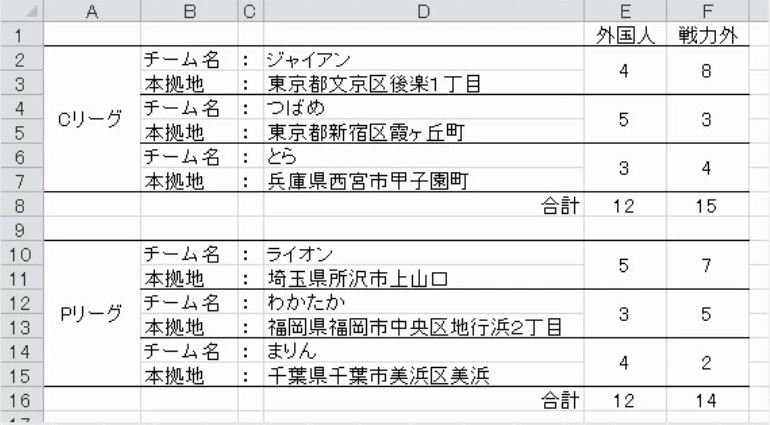
解説
整理するためにいったん無駄な罫線を消します。また、無駄な行と無駄な列、さらに、合計もいったん消します。
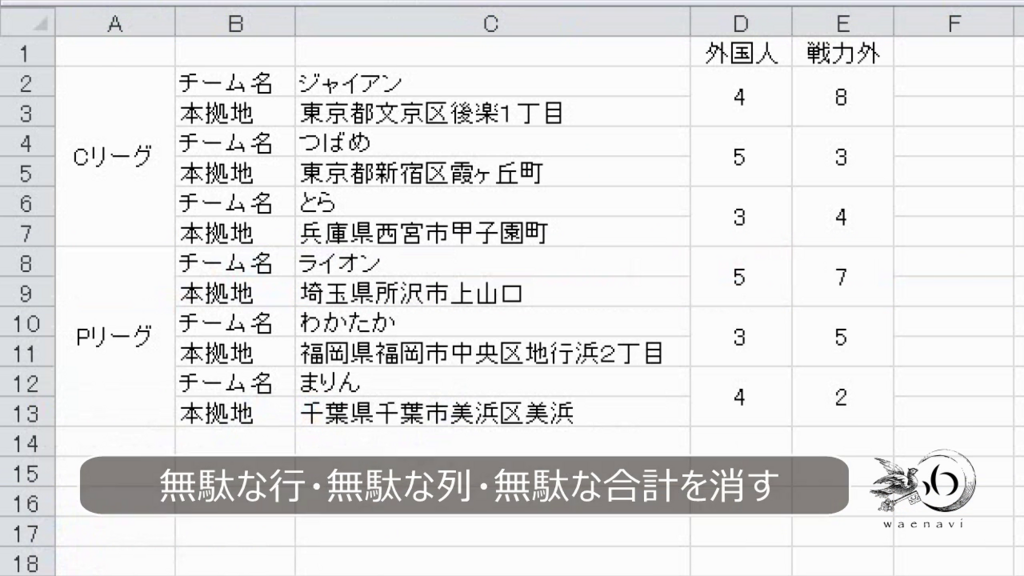
鉄則(6)レコードが2行にわたってはいけない
1つのチームの情報を2行で入力しています。これは間違いです。1件のレコードが2行にわたってはいけません。1件のレコードは絶対に1行にします。
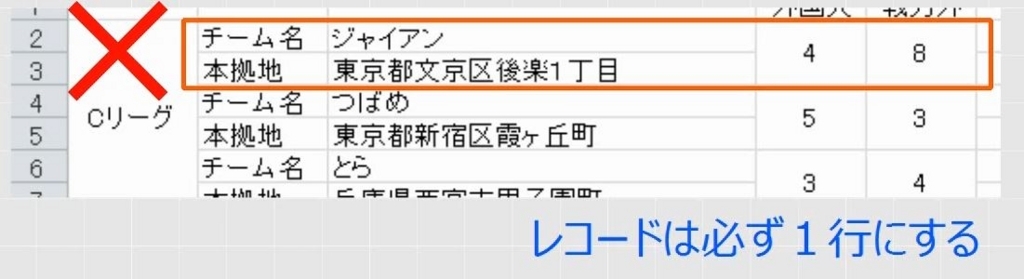
また、「チーム名」「本拠地」は項目名です。項目名は必ず1行目に入力します。
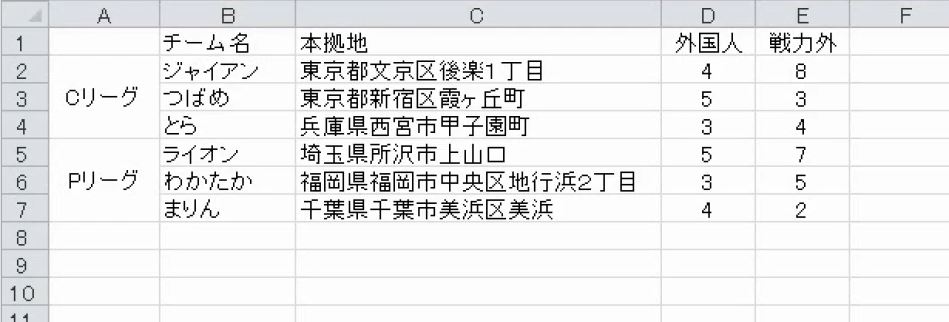
鉄則(7)結合は不可
次に、4行目を見るとリーグ名がありません。これはレコードの独立に反します。また、セルの結合はデータ加工の妨げとなりますから絶対にしてはいけません。
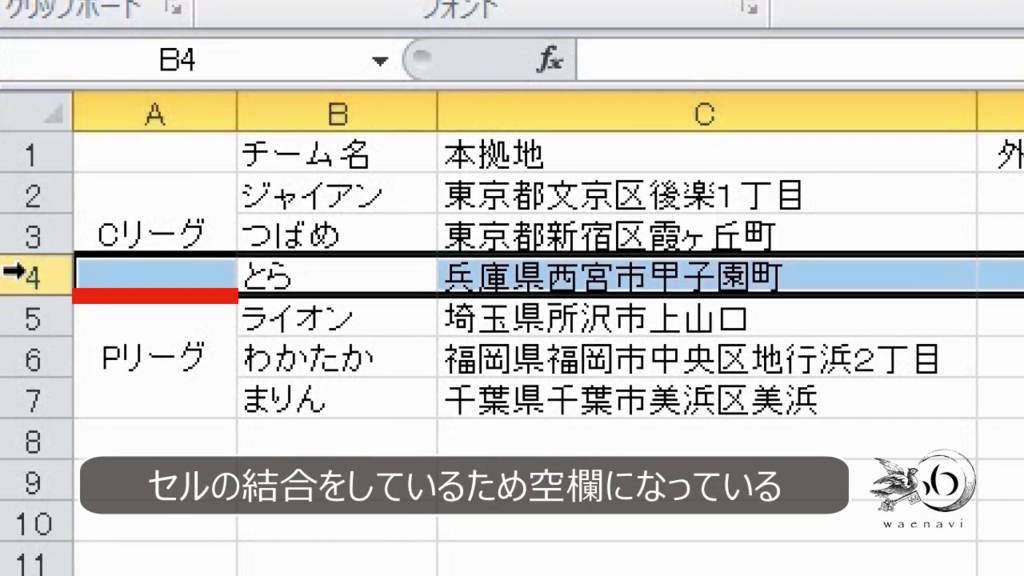
結合をすべてなくして、全部の行にリーグ名を入れます。
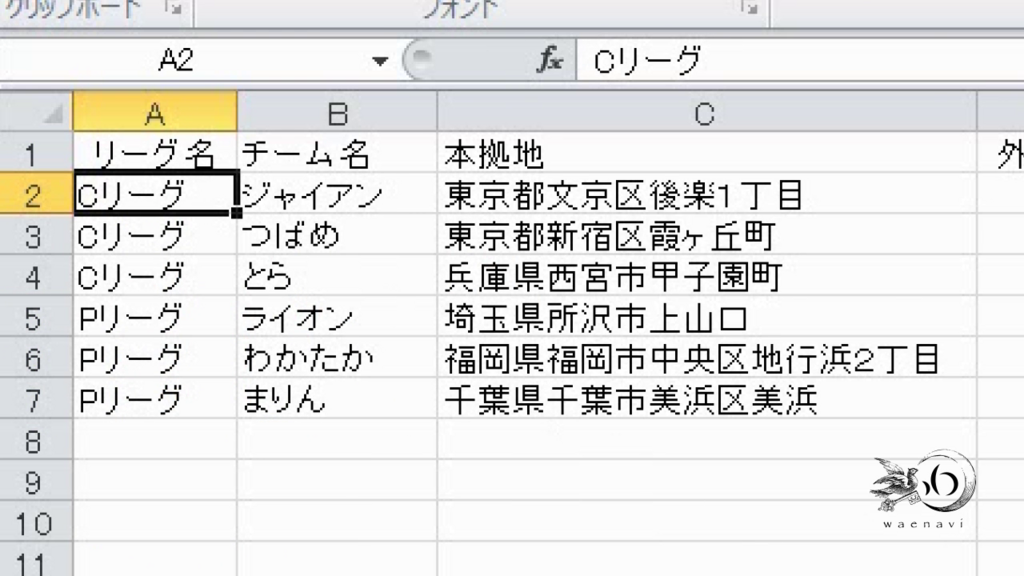
鉄則(8)合計を求める必要はない
それぞれのリーグの合計を求める必要はありません。合計を求めるかどうかは、データを再利用する人が決めることであって、リストを作る人がそれを気にする必要はありません。
仮に、合計を求めるのであれば、計算式であることがわかるようにするため、目立つようにしておきます。このデータを受け取って再利用する人が、簡単に削除できるように工夫します。
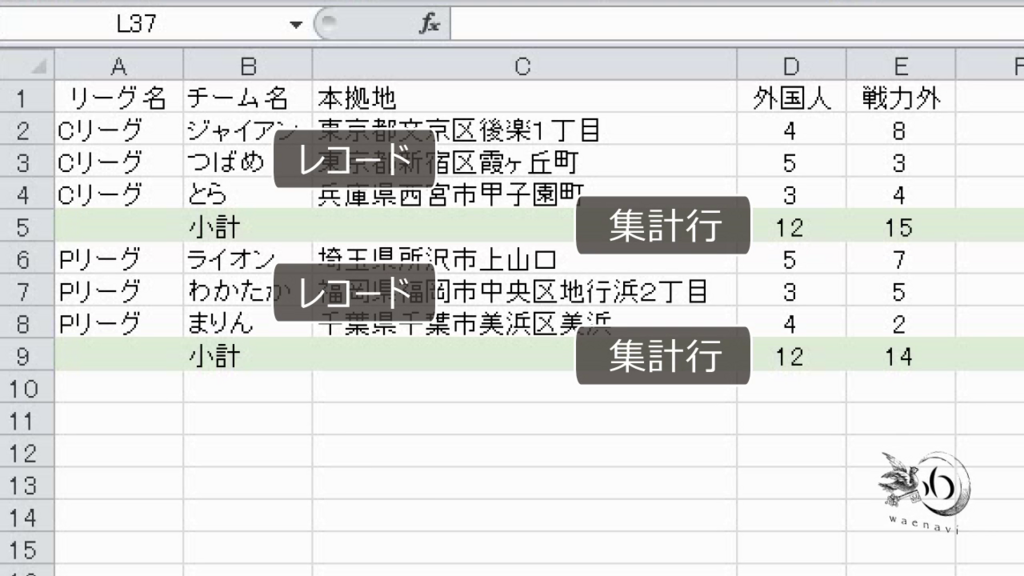
5.横方向の繰り返しをなくす
問題
次の表をリスト形式にしなさい。

解説
A列やK列のように1行目に名前を付けていないと何のデータかが相手に伝わりません。Excelでは、リストの1列分のデータのことを「フィールド」(field)またはカラムといいます。
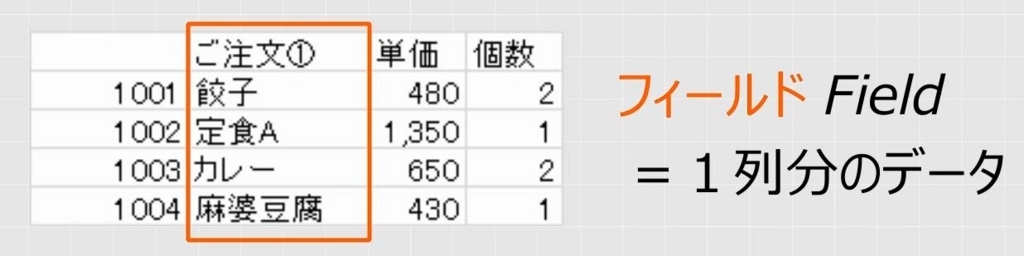
1行目の項目名を見ただけで、どのようなリストかが分かるようにします。
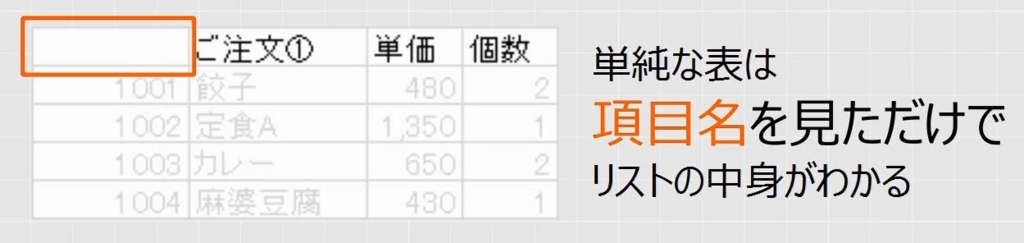
項目名を入力します。
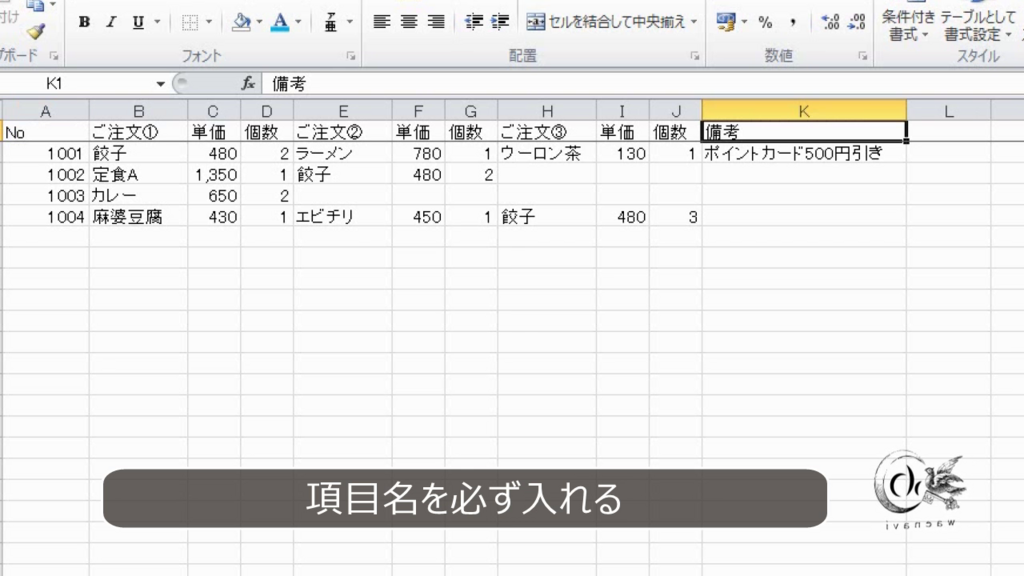
この表で複雑にしている原因は、ご注文の商品と単価、個数を、横に繰り返していることです。ご注文が4つ以上あったらもっと右に伸びます。これは単純な表とは言えません。
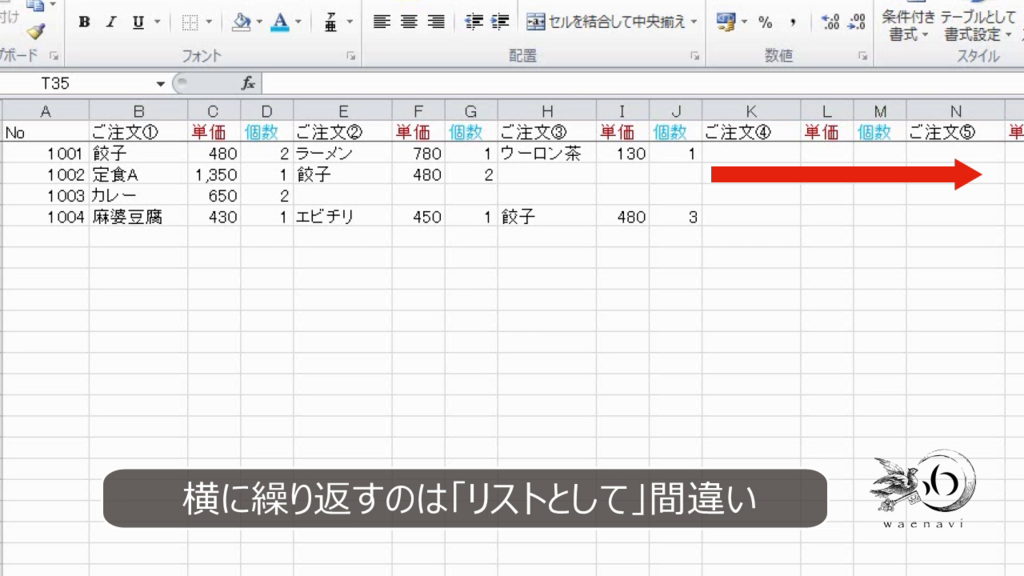
鉄則(9)横方向の繰り返しは縦方向に
商品名と個数と単価が繰り返されています。繰り返しは縦方向にします。縦方向にするとこのようになります。
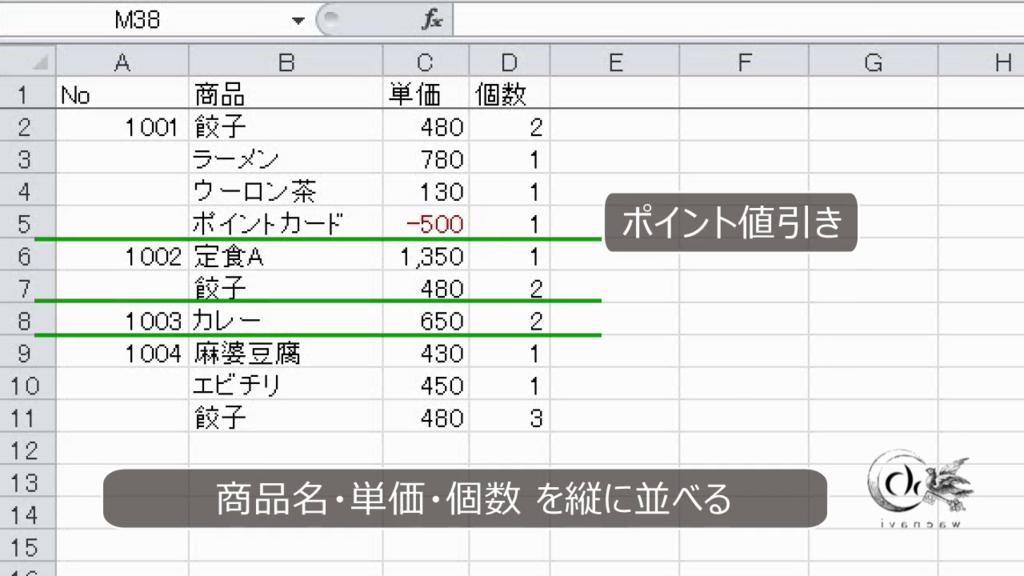
さらに、空白を埋めます。また、伝票単位で枝番を振る場合は、1列増やしても構いません。
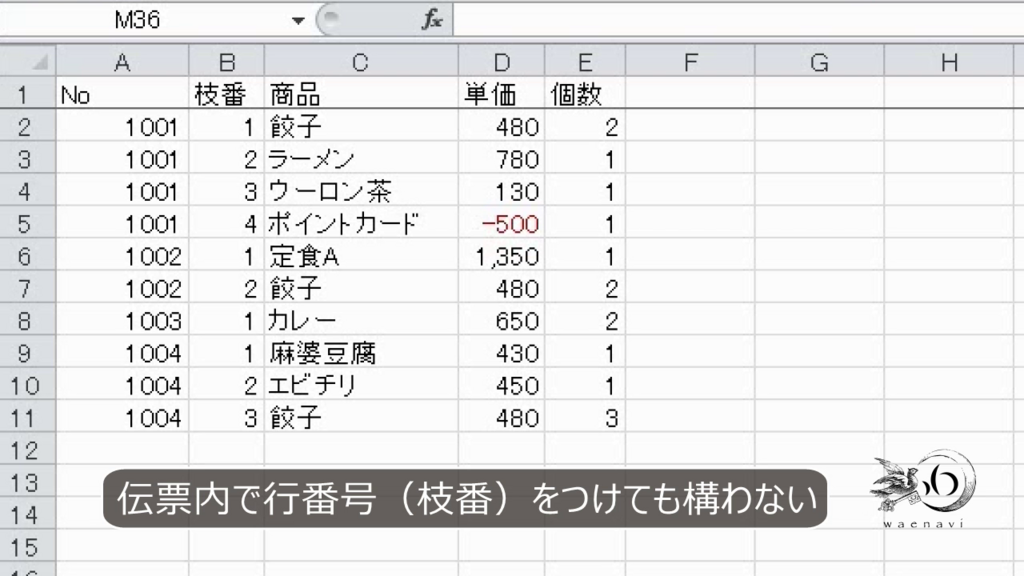
ちなみに、単価と数量をかけて合計を出しても構いません(無くてもよいです)。行を入れ替えても影響がないからです。
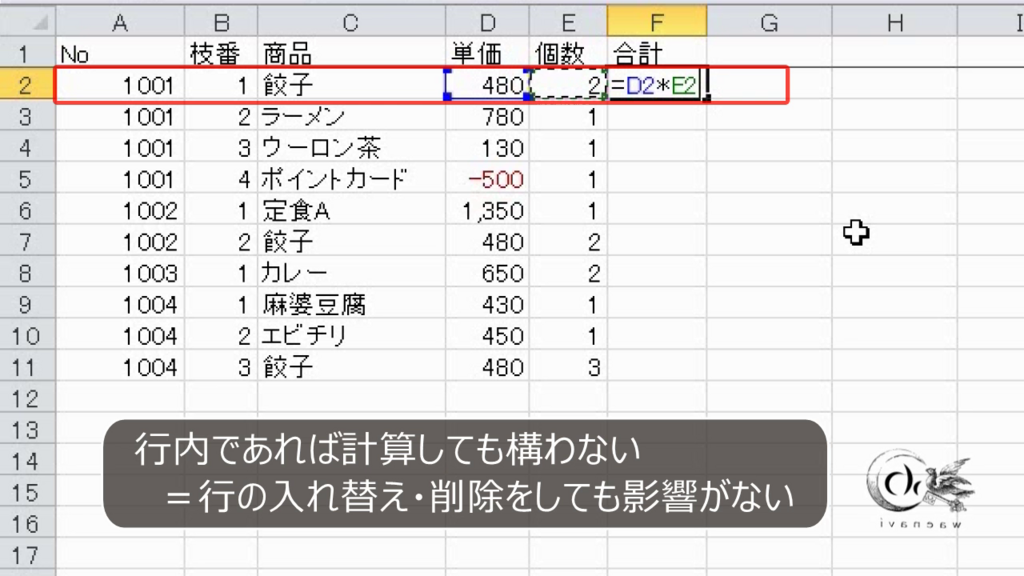
しかし、累計を求めてはいけません。行を削除または並べ替えをするとエラーになることがあります。リストで計算する場合は、1行だけで完結するような計算をするのは構いませんが、ほかの行を参照するような計算をしてはいけません。
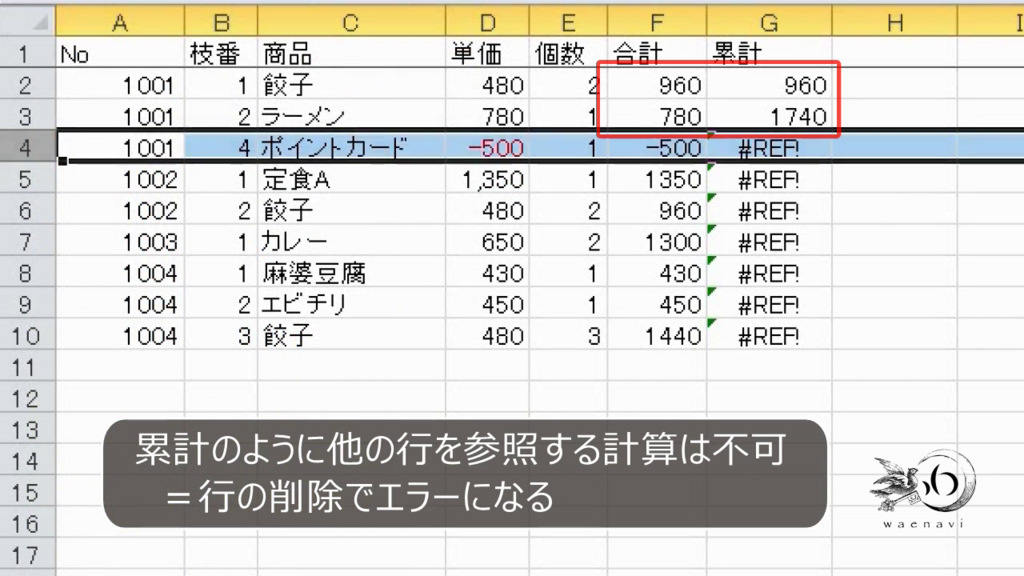
6.列の独立と定義
問題
次のリストについて、D列とF列の金額で4桁になっているものをカンマ区切りにしなさい。また、フィールドの定義をしなさい。
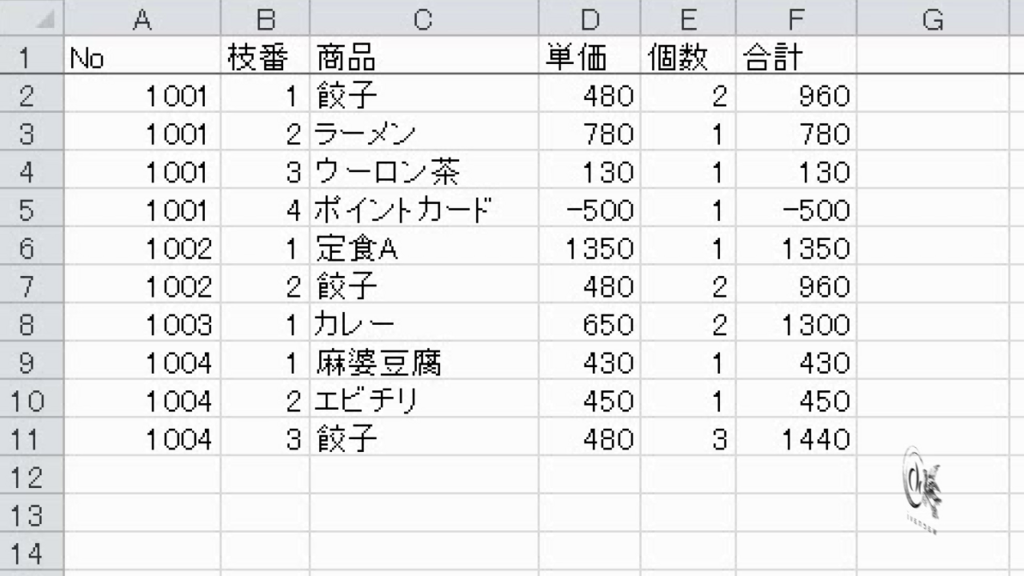
解説
D列とF列の金額をカンマ区切りにする場合に、4桁のものだけ選んで設定するのは間違いです。
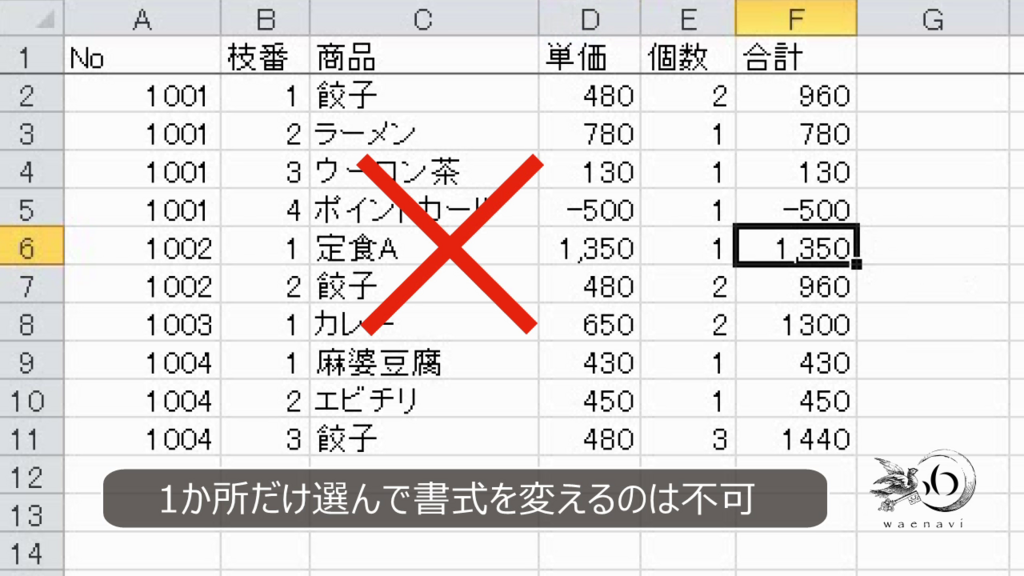
鉄則(10)書式は必ず列単位で設定すること
書式はフィールドごとに設定します。フィールドごとにどの書式にするかを決めます。
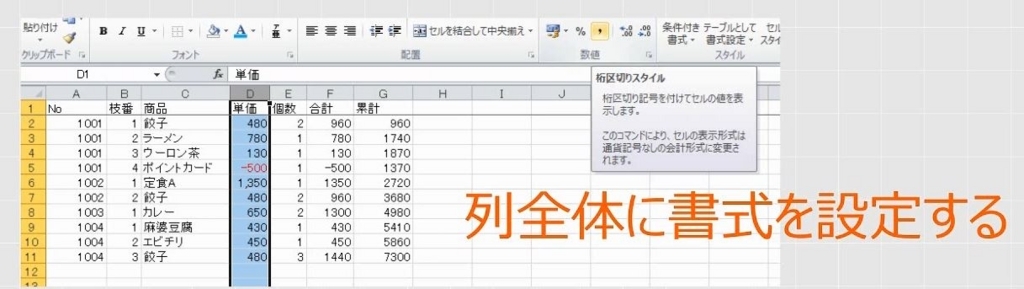
このように、それぞれのフィールドで、どのようなデータを入力して、どのような書式設定にするかを決めることを「フィールドの定義」といいます。A列から順に定義をします。
- A列は、伝票番号で、4桁の数値です。
- B列は、枝番を振るのは任意ですが、連番です。
- C列は、商品名で、あまり長くしないようにします。
- D列は、単価で、カンマ桁区切りの金額です。
- E列は、個数で、数値です。
- F列は、合計で、D列とE列をかけた計算式です。書式はカンマ桁区切りです。
これがフィールド定義をまとめた例です。要するに、列ごとに同じ種類のデータを入力しなければいけないということです。
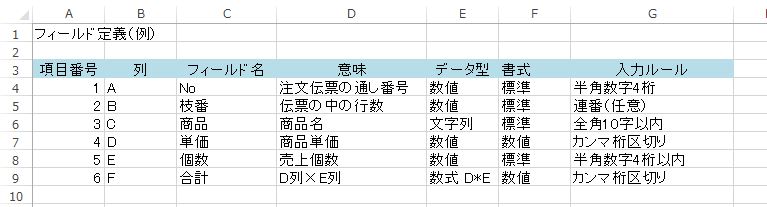
7.1セル1情報の原則
問題
次の表をリスト形式にしなさい。

解説
まず、項目名(1行目)を補います。
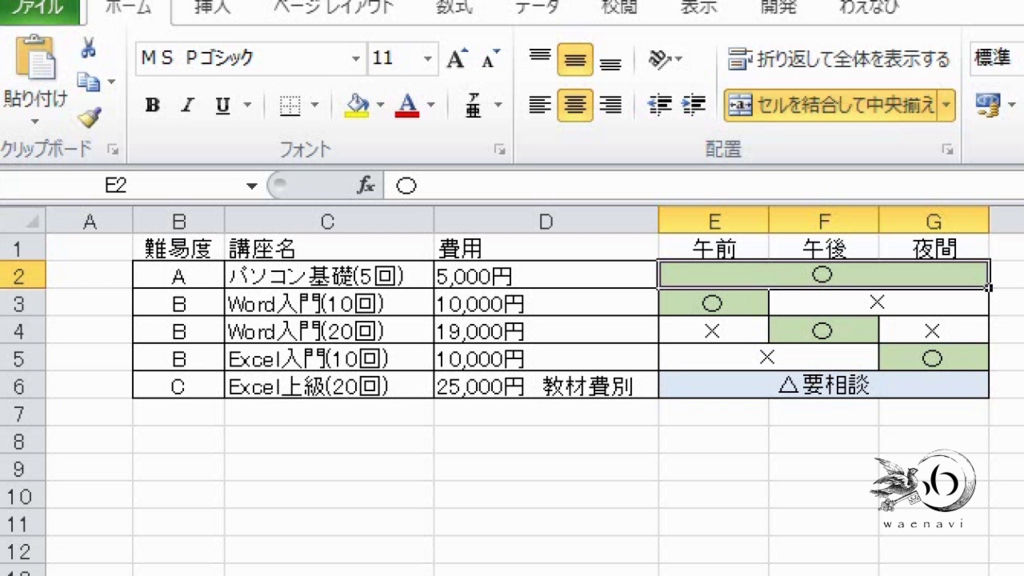
そして、レコードの独立やフィールドの独立に反する場合はそれを解消します。

鉄則(11)one fact in one place
Excelのセルは、これ以上分割できない最小の単位です。表を単純化するには、1つのセルに1つの情報を入れるのが原則です。1つのセルに2つ以上の情報を入れてはいけません。
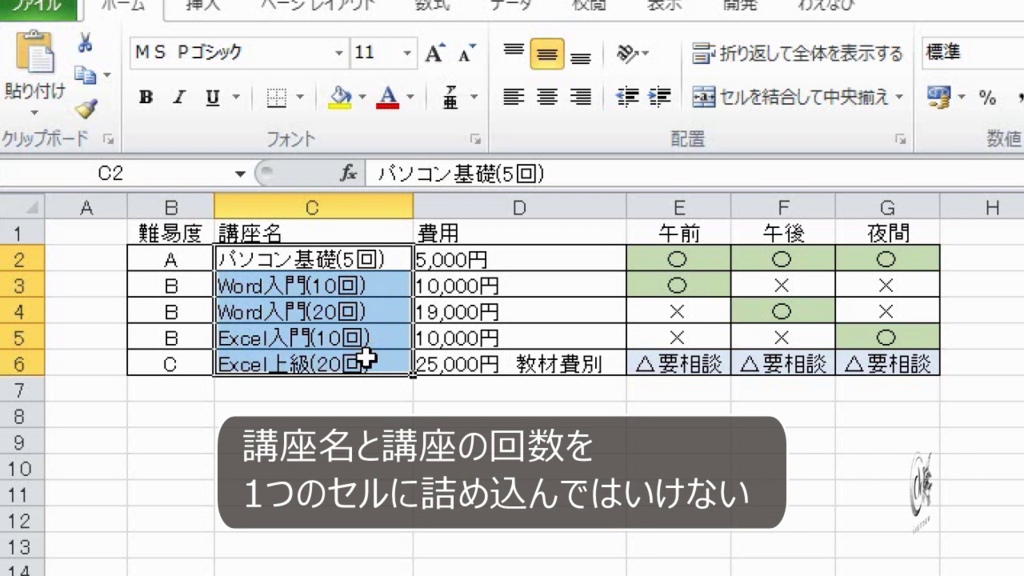
C列は講座名の中に、講座の回数が含まれています。これは分離して記述します。さらに、1つのセルの中に数値と単位が含まれている場合は、これも分離します。全部同じ単位であれば省略しても構いません。
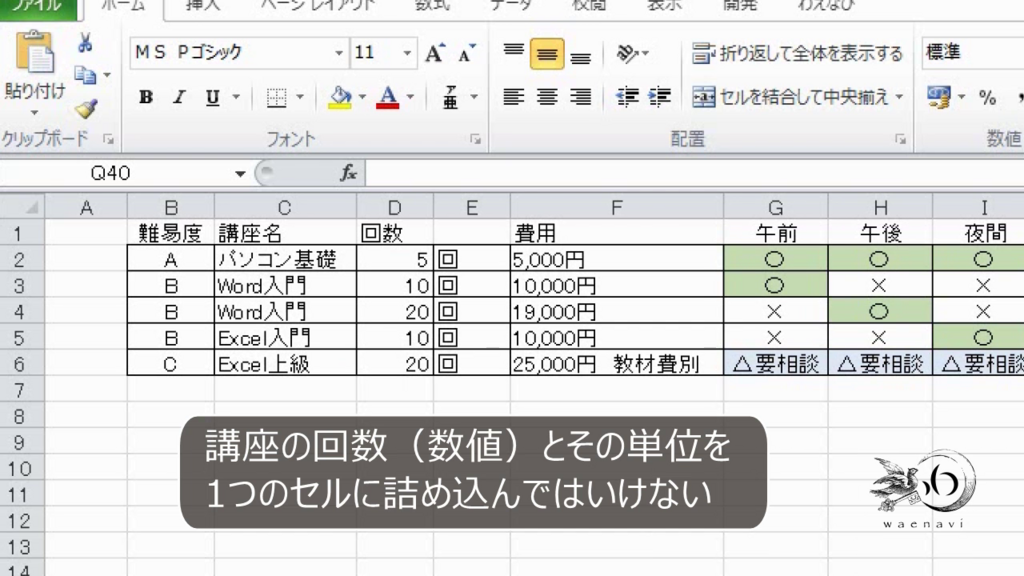
リストとして配布する場合は、分離できる情報はすべて分離します。ちなみに、分離した情報を連結するには、文字列連結の数式を使えばよいです(参考:【Excel】文字列結合、スペース・改行・ダブルクォーテーションの連結)。
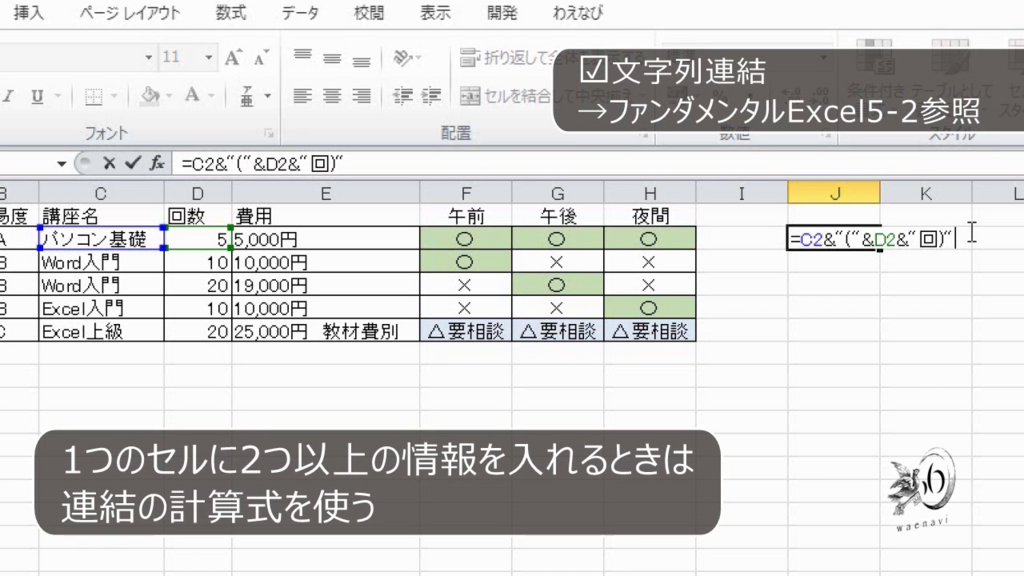
また、「費用」の列は、授業料の金額と、教材費の情報を含んでいます。これも分離します。また、円は省略します。

最後にA列を消して完成です。

8.2つのリストに分ける
問題
町内会で次のようなカードを使って、各世帯の情報を集めた。世帯主だけのリストと世帯の構成員のリストを作りなさい。(経済産業省 基本情報技術者試験 改題)
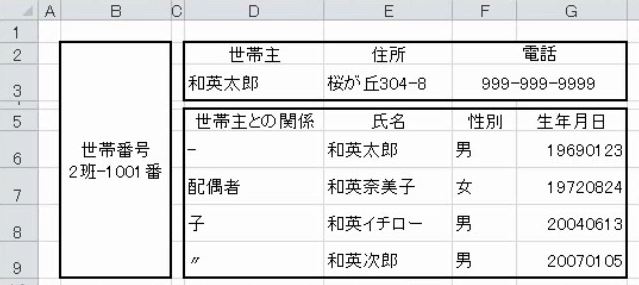
解説
まずは、世帯主だけのリストを作ります。世帯に1つしかないものは、世帯番号、世帯主、住所、電話番号の4つです。

世帯番号は、1つのセルの中に項目名と番号を入力していますが、これは間違いです。セルの結合を解除します。さらに、余分な行や列を削除して整理します。
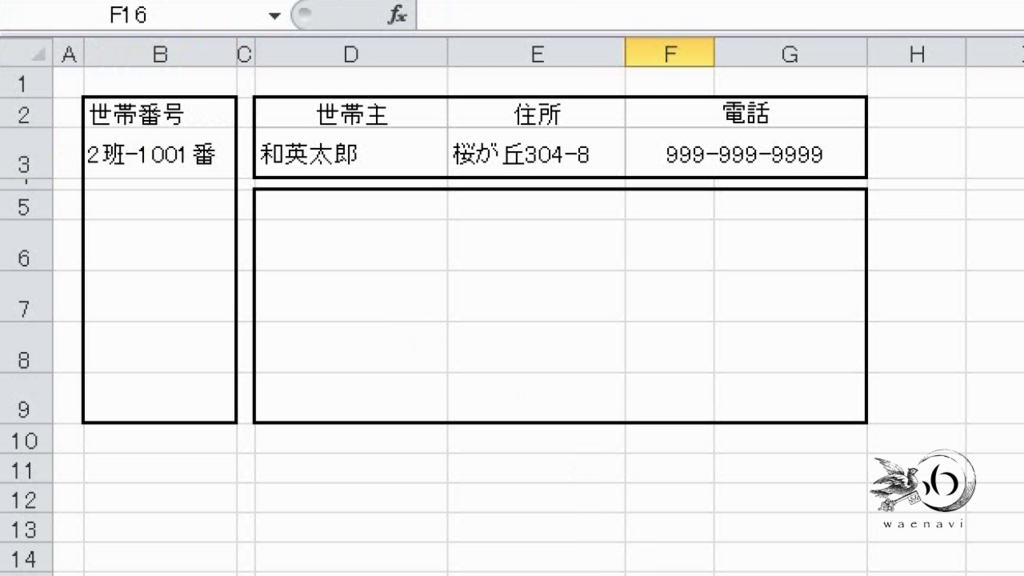
世帯番号は数字と文字列が混ざっています。数字と文字列を混ぜて入力することはできるだけ避けなければいけません。例えば、項目名に(班-番号)と入れて、「2-1001」といった番号にします。
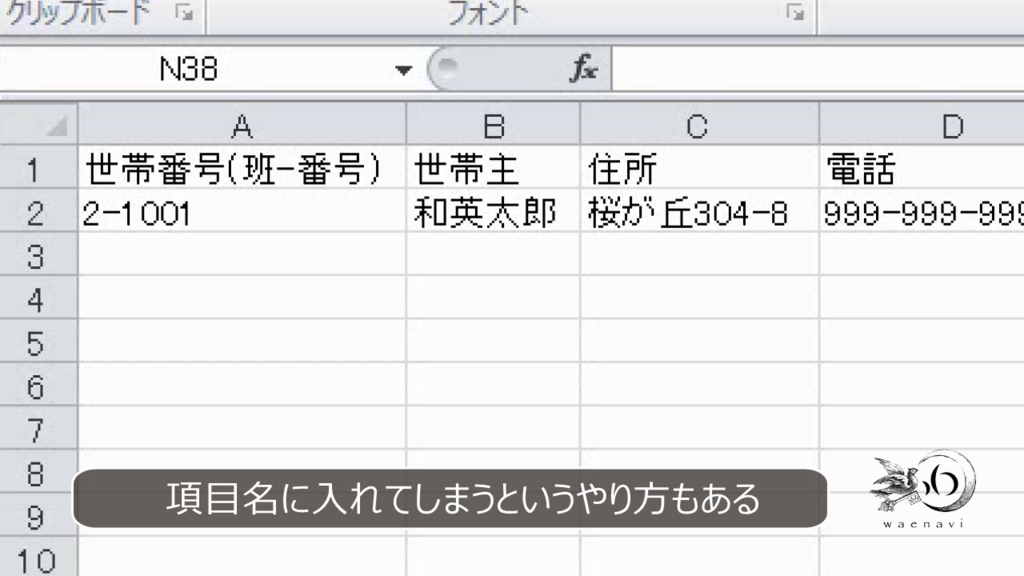
この場合も、班と番号の2つの情報が1つのセルに入っていることになり、セルの独立性(1セル1情報の原則)に反するという考え方もあります。
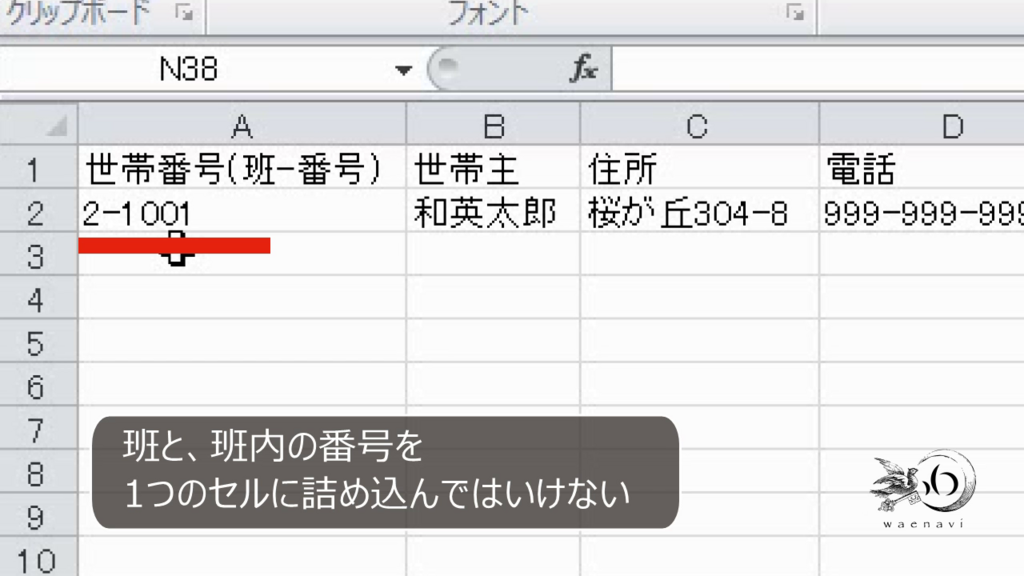
そこで、班と番号の列を増やします。世帯番号は班と番号をハイフンで連結すればよいです。

班と番号を入力すれば、世帯番号は計算で出せます。これで完成です。
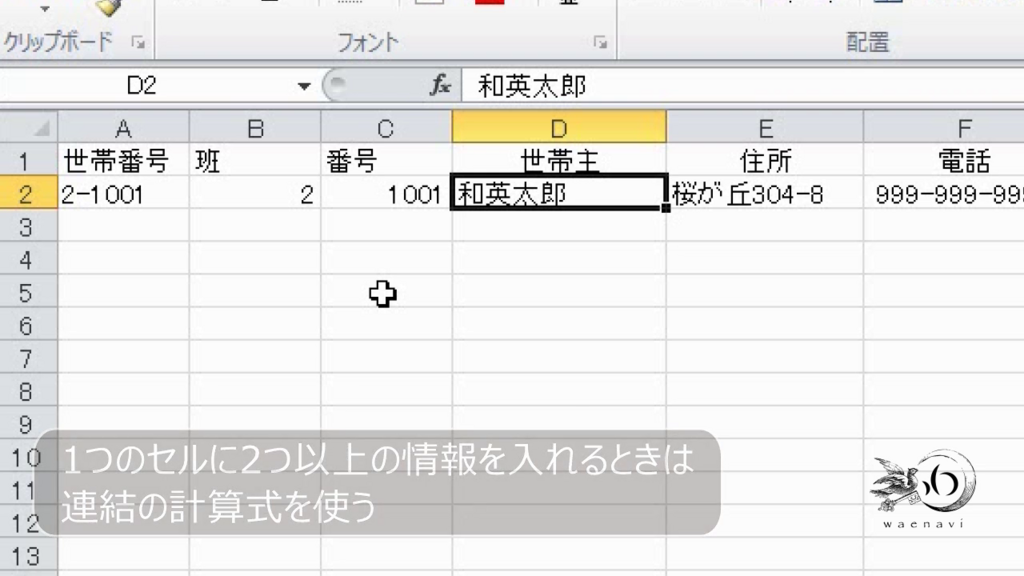
鉄則(12)1つのシートに2つのリストを作ってはいけない
次に、世帯構成員のリストを作ります。Excelでリストを作るときに、2つ目のリストを作るときには必ず、別のシートにします。1つのシートに2つ以上のリストを作ってはいけません。
ここで、新規のシートを用意します。
世帯の構成員の情報は、氏名、世帯主との関係、性別、生年月日です。世帯主との関係は、世帯主であれば本人です。また、同じ「〃」の記号を使ってはいけません。リストとしてはこれで完成です。
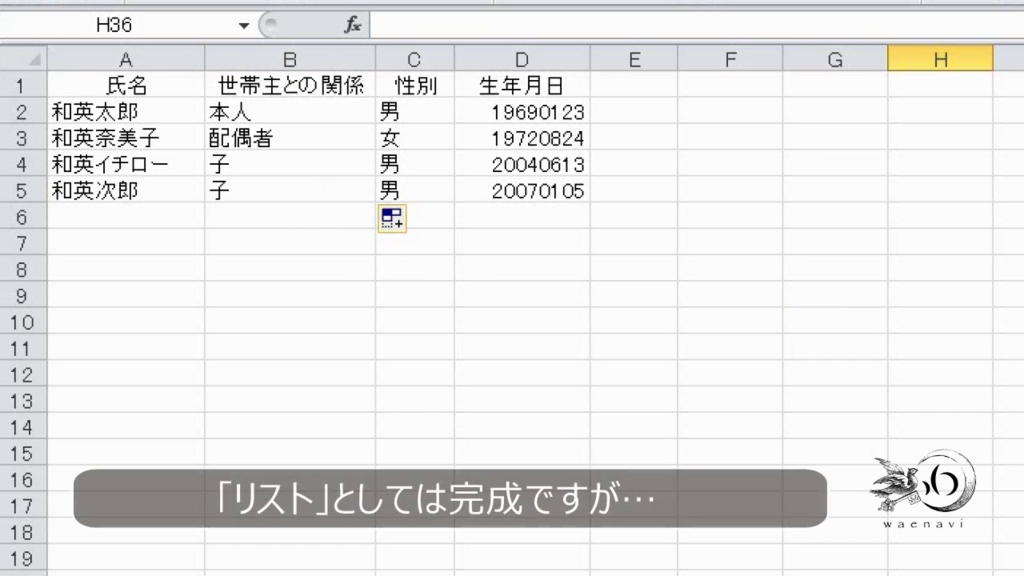
しかし、この続きにほかの家族も入力すると、区切りがわからなくなります。
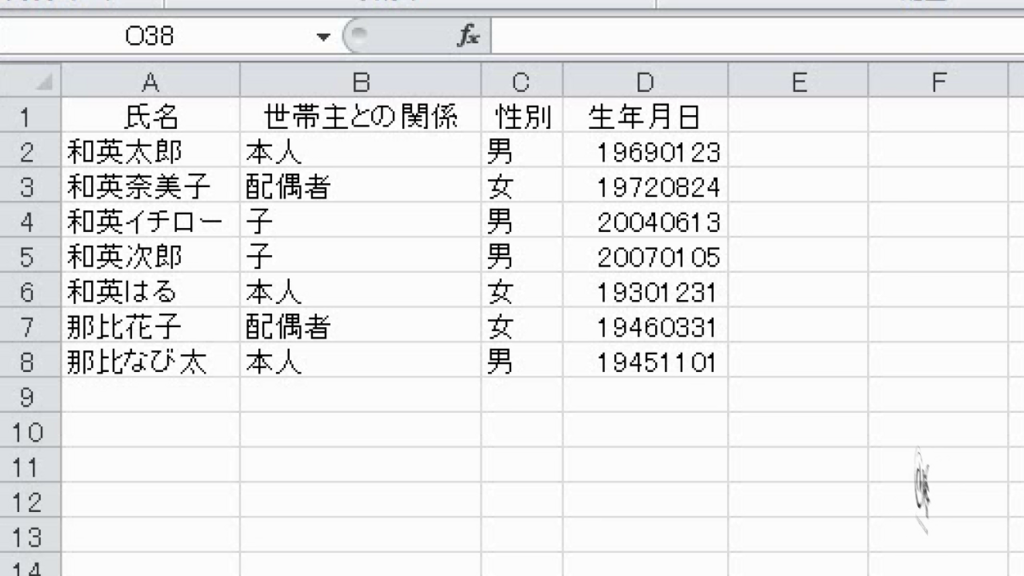
例えば、列を増やして、世帯番号を入力します。これでほかの家族を入力しても大丈夫です。これで完成です。
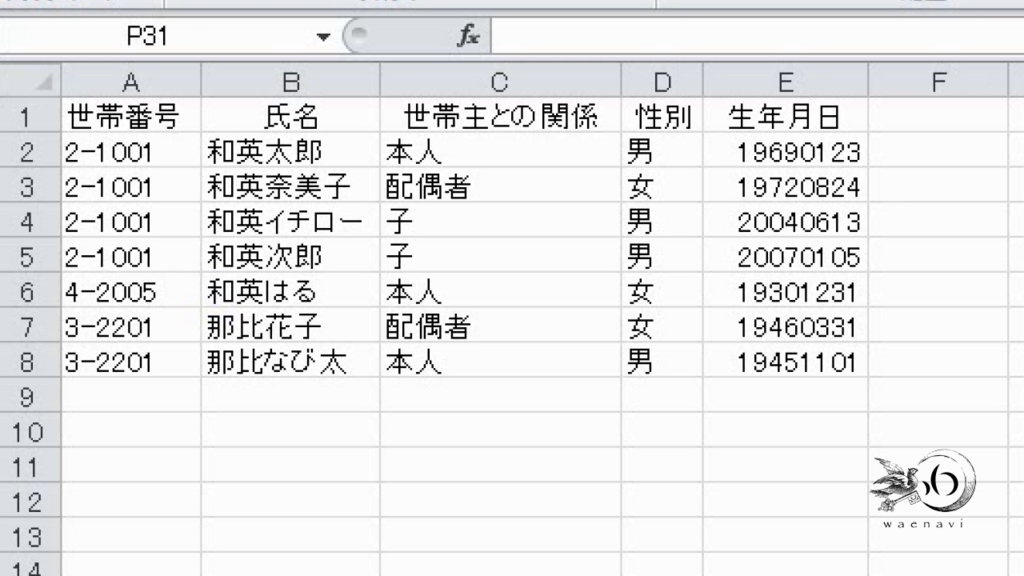
9.総合問題演習
これで、「リスト形式の表」の作り方はカンペキだと思います。本当に理解できたか、次の問題で試してみましょう。
問題
次の図は、ある飲食店のドリンクメニューを表にしたものである。
店員は客から注文を受けたとき、この伝票の単価の隣に丸印で数量を記入し、合計金額を最後に記入することになっている。この図の例では、アイスコーヒーMサイズ2個とホットモカコーヒーSサイズ1個の注文で、合計金額が1320円である。
これをリストの形にしなさい。また、作成したリストのフィールドを定義しなさい。
ただし、金額はカンマ桁区切りとする。
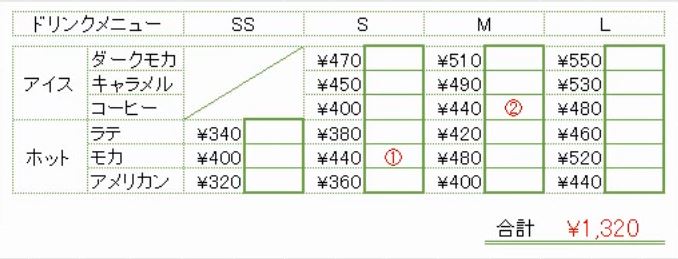
採点基準・ヒント
- 無駄なものはすべて省いてください
- 結合はすべて解除してください
- 横の繰り返しは縦に並べてください
- 空白は本当にデータがない場合に限ります
- SS→S→M→Lはそれぞれ40円加算なので、数式を使っても構いませんが、最終的に計算式は消してください(レコードの独立性)
- 丸付き数字を使ってはいけません
- 最終行に合計(1320円)を求めても構いませんが、レコードではない行であることが分かるように工夫してください
- カンマ桁区切りは列全体に対して適用してください
作成例
合計の行・列はなくてもよいです。
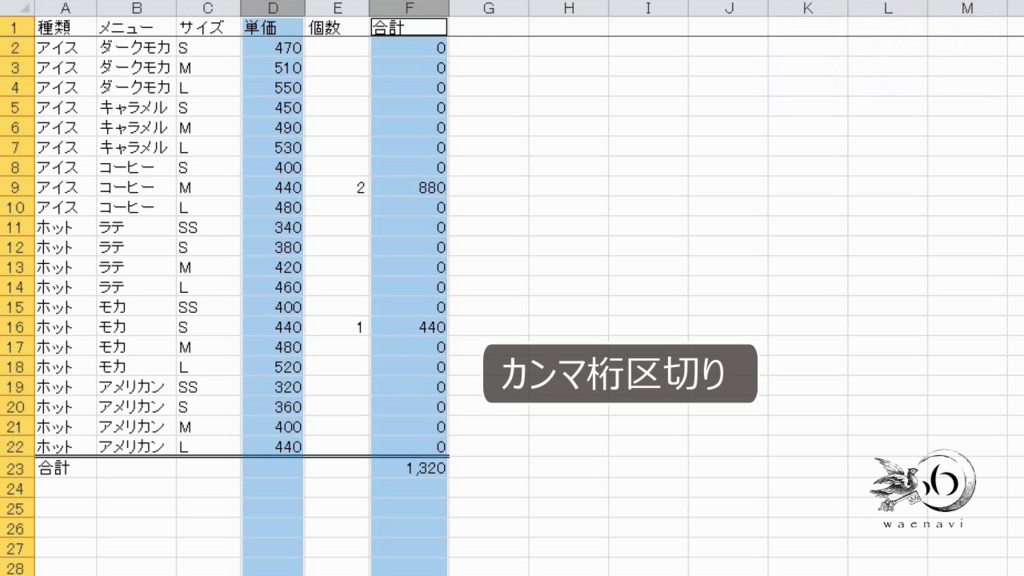
フィールド定義の例
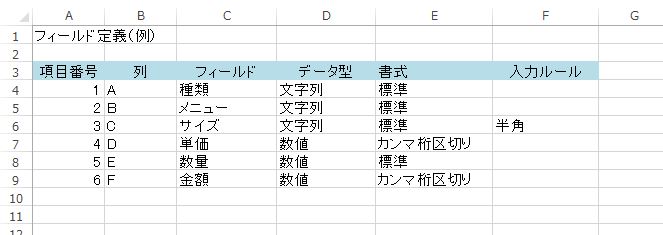
単に項目名を先頭行に入力すればいいというものではなく、再利用可能な「レコード」を提供するという考え方が大事です。
以上、粗削りな教科書でした。「神CSV」が少しでも減ってくれることを切に願います。
付録1 サンプルのファイルはこちら
わえなび公式サイト(waenavi.jp)では、この記事で使用しているExcelのデータを無料で配布しています。ご自由にお使いください。
ファンダメンタルExcel_Program 7. データベース | わえなび [waenavi] the Theory of Word-Excel
付録2 動画版はこちら(無料)
この記事は、わえなびファンダメンタルExcel Program7-1 ~ 7-5 の動画の内容を書き起こし、加筆修正したものです。
- ファンダメンタルExcel 7-1 表の単純化1(リストと帳票)
- ファンダメンタルExcel 7-2 表の単純化2(レコードの独立)
- ファンダメンタルExcel 7-3 表の単純化3(フィールドの独立)
- ファンダメンタルExcel 7-4 表の単純化4(1セル1情報の原則)
- ファンダメンタルExcel 7-5 表の単純化5(総合問題演習)
動画版(完全版)は、Youtubeにすべて無料で公開しております。ぜひ、ご覧ください。
ファンダメンタルExcel 7 データベース(全28回)【わえなび】 - YouTube
https://www.youtube.com/playlist?list=PLRaY8kd5CoxOnpijKZLSbMRv37GQXv1Ko



